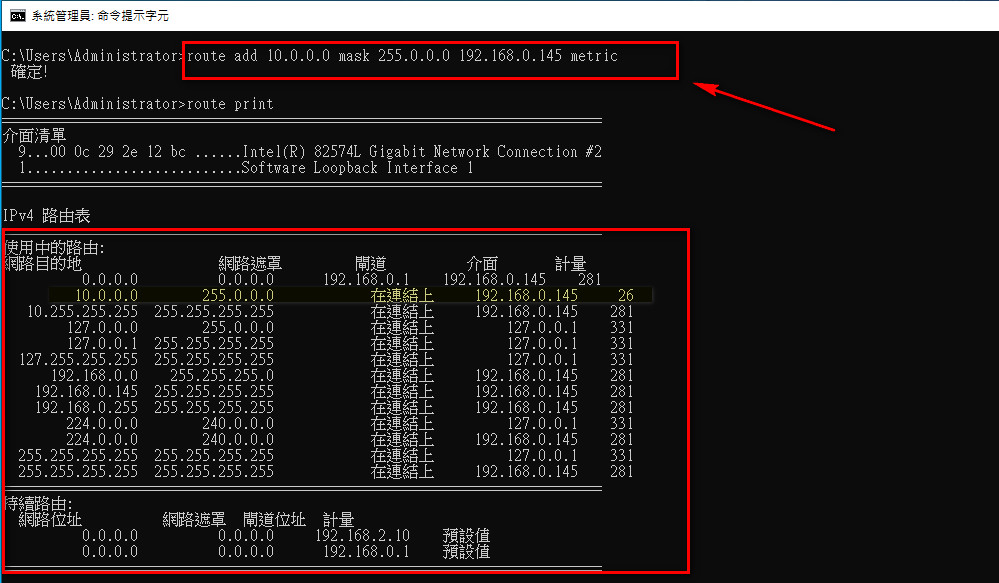緣由:
因公司內部原本對外網路有很多道防線(如:防火牆、防毒牆、Router..等),要額外再設置一條對外網路,且在不響影原來設備的設定為主。如果單純只是一台實體主機對外連線的話,那很簡單,只要將網路線一頭接中華電信數據機,另一頭網路線直接接到該台實體主機(其IP直接設定中華電信給的固定IP位置,即可),只可惜沒這麼簡單。因為要將vSphere內的虛擬伺服器開放對外連線,這回小弟有點頭大,於是翻了相關書籍和上網爬文,找到以下方式可簡單的解決。 (※ 心得:靠杯~ 原來真的這麼簡單!!)
必要的東西:
- 對外的虛擬機之硬體設備需要有兩張網卡。
- 購買一台具有路由功能的Swtich。(幾百塊就可以買到)
- 準備兩條網路線。
以下是架構圖:
※簡單敘述一下上圖,首先因公司內部的關係,原先對外的網路只有一條需經過層層關卡設定才可通行,如今藉由上塗兩條紅色網路線和便宜的router,和Server內建一個實體網路卡(前提必須要與原先的網卡不同),就可輕鬆搞定對外網路!!
步驟一:
先建立一個虛擬的[vSwitch1]與[預設的vSwitch0]區分開來,並且將[vmnic1(實體網路卡二)]對應到該台[vSwitch1]。(如圖2)
(圖2)
步驟二:
將虛擬主機各設定兩張虛擬網卡(
NetWork adapter1)和(
NetWork adapter2),並各自對應不同的
Virtual Machine Port Group。比如:
NetWork adapter1對應
VM Network(圖3);
NetWork adapter2對應
VM Network 2(圖4),其用意是讓虛擬主機擁有[對外]與[對內]的連線功能。
※注意:
不勾選Conneted的話,是讓使用者無法透過該張虛擬網路卡,連到時候內部電腦;反之,勾選的話,可透過內部電腦直接連結到該台虛擬主機上。
(圖3)
(圖4)
步驟三:
設定虛擬主機[
對外]和[
對內]的固定IP位址。(圖5)
※(圖5)的預設閘道的IP位址,是指Router的IP位址,因[對外][對內]網路需透過Router作中繼,才可到達虛擬主機。
(圖5)
步驟四:
設定路由器(Router),其主要設定的部分為:
- 設定該台Router的IP[如上(圖5)中的192.168.2.1]。
- 將中華電信給的固定IP設定在路由器內。(※藉由該固定IP可進出公司內部!)
- 設定指向哪台內部虛擬主機[如上(圖5)中的192.168.2.101]。
步驟五:
設定完成上述步驟後,再把兩條網路線,分別接到
[數據機]-[Router(WAN端)]和
[Router(LAN端)]-[實體網路卡二],即可完成虛擬主機對外網路連線。
--------------補充(20240828)-------------------------------------------------------------------------------------
由於太久沒有設定了,已忘光如何設定,所以在一次將把過程記錄下來,以防止再一次忘記。簡述一下狀況,由於本公司的伺服器只有對內部開放,且無對外開放連結,但上頭長官突然提議要把內部架設的伺服器對外開放,以方便公司員工在家可以透過網路連到公司內部的伺服器,因此須要暫時模擬出此環境做測試。
簡述說明:
目前公司對外網路是透過防毒/防火牆那條出去,且出去時會亂數取得固定IP:59.126.1.1 ~ 59.126.1.3(3組),由於還有三組固定IP可以使用,於是將其中59.126.1.4(1組)固定IP指定給內部虛擬主機(伺服器)使用,以便可透過此固定IP連回公司內部的伺服器。
事先準備設備:
1.一台無限分享器(含有路由器功能) ,路由器IP位址:192.168.2.10。
2.一台虛擬伺服器(兩張網卡)
3.需要一組固定IP
4.兩條網路線
--------虛擬伺服器主機-------------------------
1.先安裝設定一台伺服器,並安裝完成IIS伺服器。
2.設定實體網路卡與虛擬伺服器(網卡)連接
首先建置一台「虛擬交換器」,並選擇對應的「實體網路卡」。
建置新的「連接埠群組」,並選擇對應的「虛擬交換器」。
最後將兩張虛擬網路卡,互相對應各自的「連接埠群組」。
3.設定虛擬伺服器內的兩張網路卡。
網卡一(對外):
192.168.2.145(網卡一的IP位址)
255.255.255.0
192.168.2.10(該台分享器IP位址)
網卡二(對內):
192.168.0.145(網卡二的IP位址)
255.255.255.0
4.手動新增靜態路由。
※由於要讓10.43.Y.X(網段)的電腦也可以連到此台伺服器,故須設定「靜態路由」。
※手動輸入靜態路由 → route add 10.0.0.0 mask 255.0.0.0 192.168.0.145 metric 10
---------分享器(路由器)-------------------
1.關閉路由器內的防火牆。
2.將WAN連線類型,改成固定IP。(需要有固定IP)
3.開放對外通訊埠號,並指向內部需要開放的虛擬伺服器(此IP位址)。
4.啟用DMZ。(公開顯露固定IP位址)
備註:
(一)、這邊要注意,IP Pool起始與結束位置,不要設到伺服器IP位置(192.168.2.145)範圍內,因為導致該伺服器無法上網的情況,故須避開伺服器的IP位址。
(二)、網路線連接方式:分享器有的WAN孔 ←→ 中華電信(小烏龜)LAN
分享器有的LAN孔 ←→ 虛擬伺服器(對外網路)